win7系统怎么设置不待机|win7不待机设置方法
时间:2016-11-28 来源:互联网 浏览量:
win7系统怎么设置不待机?最近更换了win7系统,那么要怎么设置系统不待机呢,这个设置自己也没有使用过,自己尝试设置了一下,整理出了两种详细的设置方法。
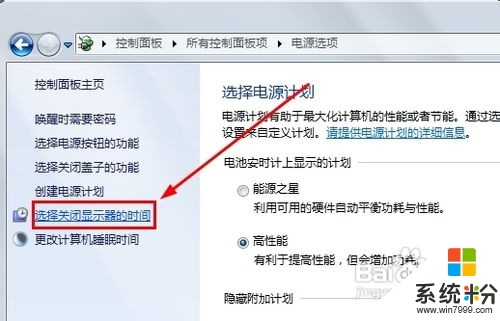
有时可能需要挂一些游戏或应用,希望系统不进入待机状态,因一旦进入待机状态,会断网,应将停止运行,因此需设置一键win7旗舰版系统不待机来解决。
win7不待机设置方法:
一:首先点击开始—--控制面板---—电源选项---—更改计算机睡眠时间---—使计算机进入睡眠状态—---从不。
如您只是Win7系统普通版本,在桌面上找不到个性化设置,那可以采用以下通用的Win7系统设置不待机方法,具体的步骤如下所示:
首先点击开始菜单选“控制面板”
2.在调整计算机的设置中选择“电源选项”
3.在电源选项中选择左上角的“更改计算机睡眠时间”
4.在是计算机进入睡眠状态中选择“从不”就搞定了!详情请看,纯净版xp系统 http://www.ghostxpsp3.net/XPsp3ChunJingBan/
二:桌面右键—个性化—屏幕保护程序—更改电源设置—首选计划—更改计划设置—使计算机进入睡眠状态—从不。
该方法也适合最新Win7系统,希望对你有所帮助吧。
【win7系统怎么设置不待机】大家知道是怎么一回事了吧,按照上述的教程步骤来设置就能解决问题。还有其他的windows下载使用的疑问的话,都欢迎上系统粉官网查看。
我要分享:
相关教程
Win7系统教程推荐
- 1 win7屏幕密码 Win7设置开机锁屏密码的方法
- 2 win7 文件共享设置 Win7如何局域网共享文件
- 3 鼠标左键变右键右键无法使用window7怎么办 鼠标左键变右键解决方法
- 4win7电脑前置耳机没声音怎么设置 win7前面板耳机没声音处理方法
- 5win7如何建立共享文件 Win7如何共享文件到其他设备
- 6win7屏幕录制快捷键 Win7自带的屏幕录制功能怎么使用
- 7w7系统搜索不到蓝牙设备 电脑蓝牙搜索不到其他设备
- 8电脑桌面上没有我的电脑图标怎么办 win7桌面图标不见了怎么恢复
- 9win7怎么调出wifi连接 Win7连接WiFi失败怎么办
- 10w7系统麦克风不能说话 win7麦克风没有声音怎么调整设置
Win7系统热门教程
- 1 win7系统自带的经典游戏如何找回,win7自带经典游戏恢复的方法
- 2 电脑win7系统卡反应慢怎么办 Win7系统运行速度变慢的原因
- 3 win7 32位系统管理员帐户密码不能更改怎么解决 win7 32位系统管理员帐户密码不能更改如何解决
- 4怎样用U盘做启动盘的Win7系统安装 用U盘做启动盘的Win7系统安装的方法有哪些
- 5win7更新失败无法进入怎么办|win7更新失败的解决方法
- 6为什么win7鼠标指针会变大小 win7鼠标便其他形状了怎么办
- 7win764位纯净版iso下载后怎么安装
- 8win7系统程序未响应怎么办?
- 9如何关闭win7系统中自动碎片整理服务 想要关闭win7系统自动碎片整理服务怎么办
- 10win7系统电脑如何查看显卡型号? win7系统电脑查看显卡型号的方法?
最新Win7教程
- 1 win7屏幕密码 Win7设置开机锁屏密码的方法
- 2 win7怎么硬盘分区 win7系统下如何对硬盘进行分区划分
- 3 win7 文件共享设置 Win7如何局域网共享文件
- 4鼠标左键变右键右键无法使用window7怎么办 鼠标左键变右键解决方法
- 5windows7加密绿色 Windows7如何取消加密文件的绿色图标显示
- 6windows7操作特点 Windows 7的特点有哪些
- 7win7桌面东西都没有了 桌面文件丢失了怎么办
- 8win7电脑前置耳机没声音怎么设置 win7前面板耳机没声音处理方法
- 9多个程序或窗口之间切换 如何在windows7中利用快捷键切换多个程序窗口
- 10win7资源管理器停止工作原因 windows资源管理器停止工作原因分析
